Cum să luați controlul complet al permisiunilor pentru a edita cheile de registru protejate

Aflați cum să vă dețineți cheile de registru protejate în Windows, astfel încât să le puteți edita.
Registrul Windows este un lucru dificil de editat în secțiuneacircumstanțe normale, dar uneori veți întâlni chei care sunt protejate de sistem. Când încercați să adăugați sau să editați o cheie de registru protejată sau să importați setări dintr-un fișier .reg într-o cheie protejată, veți avea câteva erori diferite. Ei spun că nu aveți permisiuni pentru a face modificări. Cu toate acestea, având în vedere că este doar o problemă de permisiuni, putem evita acest lucru acordând contului de utilizator în Windows permisiunile corecte. Citiți mai departe pentru a afla cum.
Cum știu că cheia registrului este protejată?
Când încercați să creați o intrare nouă într-o cheie protejată, veți avea o eroare de genul:
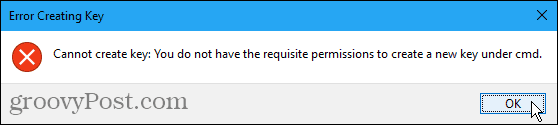
Când încercați să editați o cheie protejată, veți vedea o eroare de acest fel:
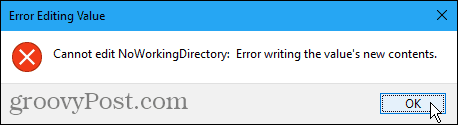
Când executați un fișier .reg gata pregătit pentru a adăuga, modifica sau șterge o cheie protejată, veți vedea o eroare de acest fel:
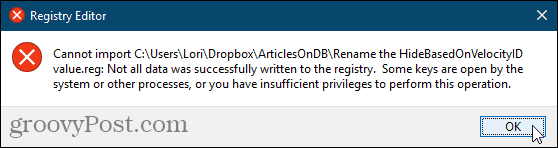
Preia proprietatea unei chei protejate în registru
Dacă întâmpinați erorile de mai sus, fără afără îndoială, ați întâlnit o cheie de registru protejată. În mod normal, aceste chei sunt deschise doar modificărilor de către sistemul Windows. Dar dacă urmați pașii de mai jos, veți putea modifica orice cheie de registru. Fii atent însă cu noua ta putere.
Editorul Registrului este un instrument puternic care poatefaceți ca sistemul dvs. să fie instabil sau chiar nefuncțional dacă este folosit greșit. Aceasta este o schimbare destul de simplă și dacă urmați instrucțiunile noastre, nu ar trebui să aveți probleme. Dar asigurați-vă că faceți o copie de rezervă a Registrului și faceți o copie de rezervă a computerului înainte de a face modificări.
De asemenea, ar trebui să faceți un punct de restaurare a sistemului înainte de a continua, dacă ceva nu merge bine, puteți întoarce întotdeauna.
presa Cheia Windows + R pentru a deschide caseta de dialog Run. Atunci, tip: regedit în Deschis caseta și faceți clic pe O.K.
Dacă Controlul contului de utilizator se afișează caseta de dialog, faceți clic pe da a continua. Este posibil să nu vedeți această casetă de dialog, în funcție de setările Controlului contului de utilizator.
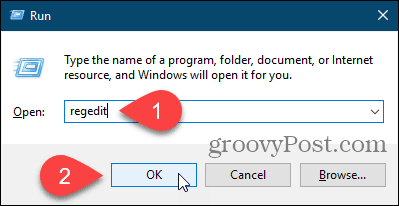
Navigați la cheia de registru de care doriți să luați proprietatea. Puteți introduce calea către tasta din casetă chiar sub bara de meniu și apăsați introduce pentru a ajunge repede la cheie.
Faceți clic dreapta pe tasta și selectați Permisiuni.
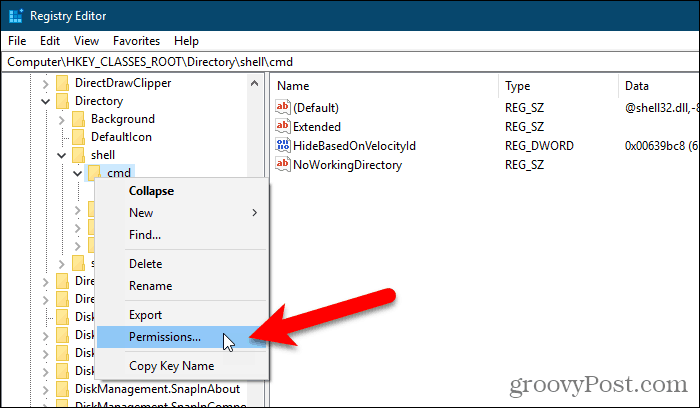
Clic Avansat pe Permisiuni căsuță de dialog.
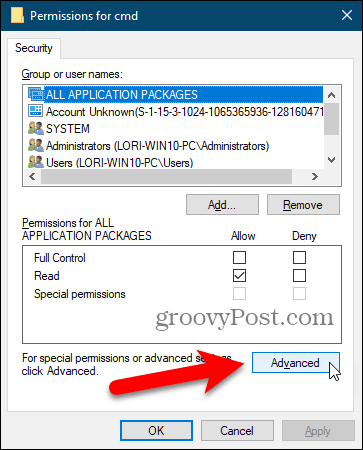
Dacă contul dvs. de utilizator nu este curent Proprietar, apasă pe Schimbare legătură.
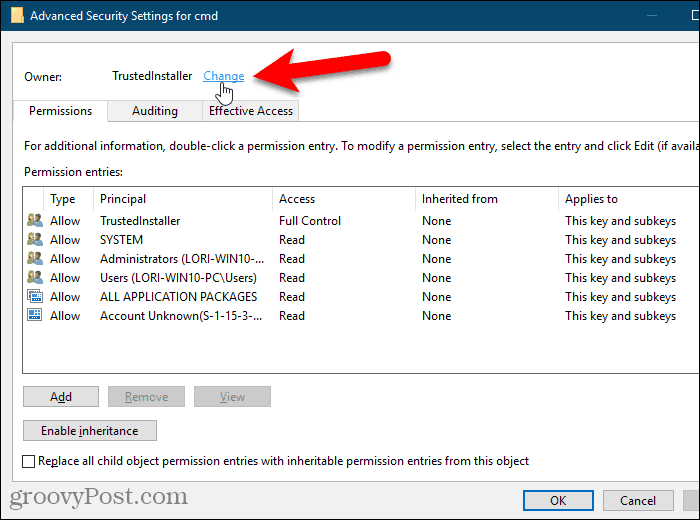
Introduceți numele de utilizator în Introduceți numele obiectului pentru a selecta apoi faceți clic pe casetă Verificați numele.
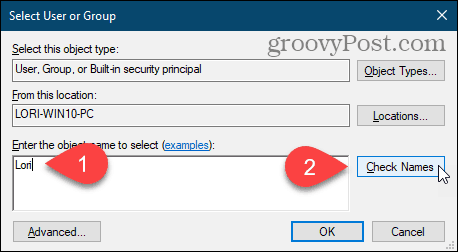
Numele dvs. oficial de utilizator este introdus în Introduceți numele obiectului pentru a selecta cutie.
Clic O.K să accepte schimbarea.
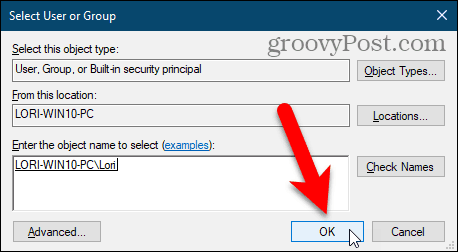
Numele tău ar trebui să fie afișat lângă Proprietar.
Dacă cheia curentă are sub-cheie de care doriți să dețineți și proprietatea, verificați Înlocuiți proprietarul pe subcontainere și obiecte cutie.
Apoi apasa aplica. Nu închideți încă caseta de dialog.
După ce schimbați proprietarul unei chei de registru, trebuie să modificați permisiunile acesteia înainte de a putea modifica. Următoarea secțiune descrie cum se face acest lucru.
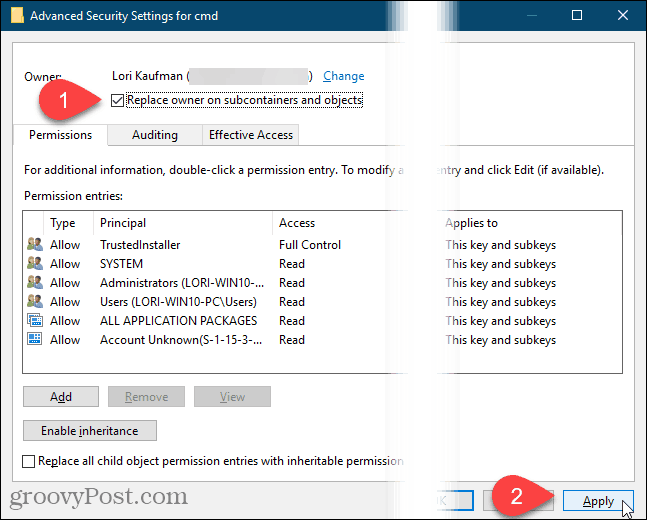
Obțineți Permisii de control complet la o cheie de înregistrare
Dacă cheia actuală a moștenit permisiunile de la cheia părinte, veți vedea o Dezactivează moștenirea buton.
Trebuie să dezactivați moștenirea pentru a elimina restricțiile existente, deci faceți clic pe butonul Dezactivează moștenirea buton dacă este acolo.
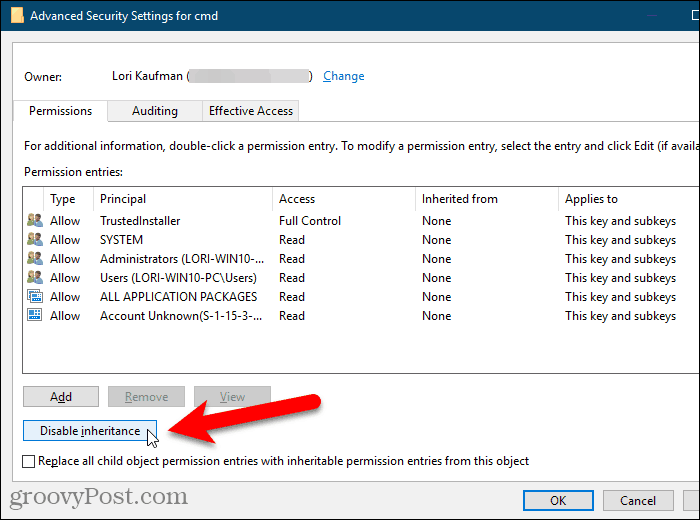
Pentru a vă da permisiunea de a edita cheia de registru selectată curent, faceți clic pe Adăuga.
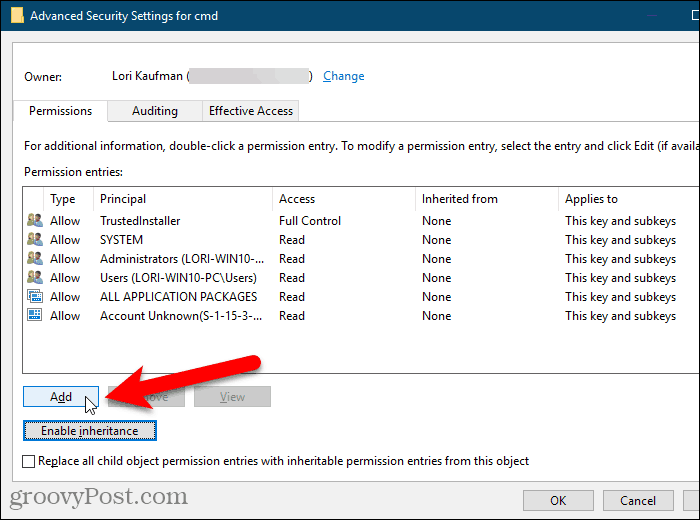
Pe Intrare de permis caseta de dialog, faceți clic pe butonul Selectați un director legătură.
Apoi, tastați numele de utilizator în Introduceți numele obiectului pentru a selecta caseta și faceți clic pe Verificați numele, cum ai făcut mai devreme.
Apoi apasa O.K.
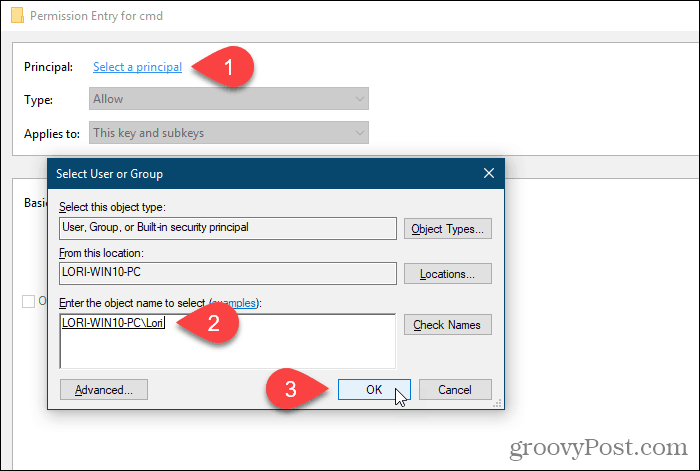
Verifică Control total caseta de dedesubt Permisiunile de bază și faceți clic pe O.K.
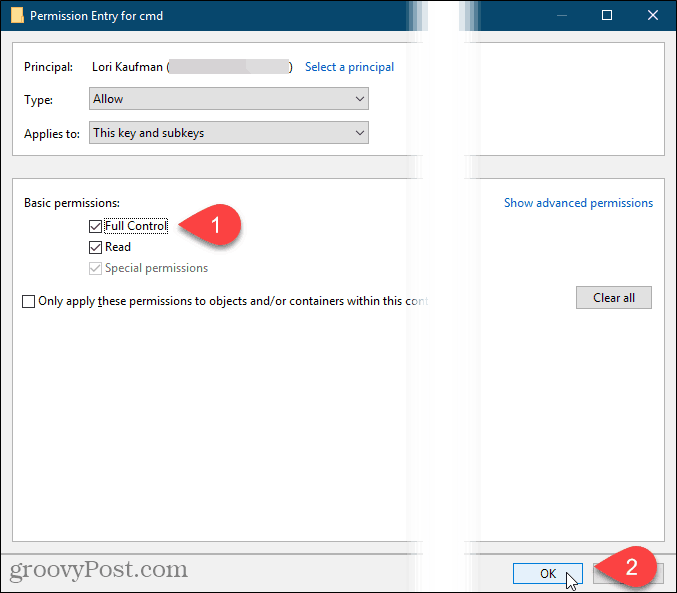
Veți vedea numele dvs. de utilizator în Înscrierile de permis lista cu Control total enumerate în Acces coloană.
Puteți seta permisiunile numai pentru cele selectatecheie de registru sau puteți seta, de asemenea, permisiuni la subkeys. Pentru a aplica aceleași permisiuni la cheia de registru selectată și a ierarhiza tastele la toate subchiile copil, verificați tasta Înlocuiți toate permisiunile de obiect copil cu permisiuni moștenite de la acest obiect cutie.
Apoi apasa O.K.
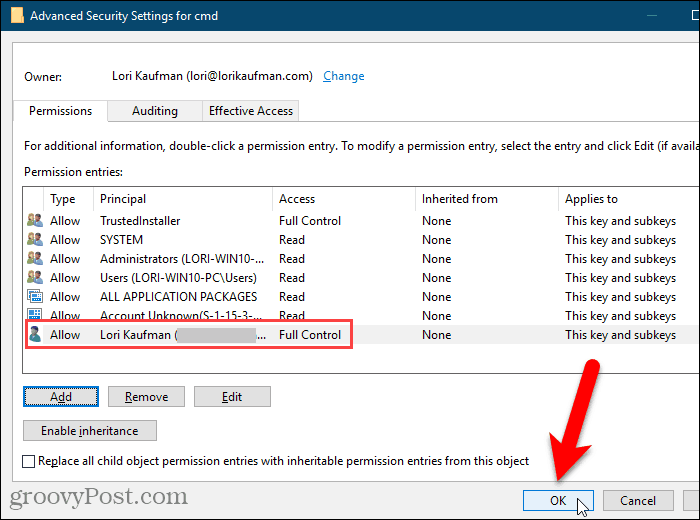
Numele dvs. de utilizator este adăugat la Nume de grup sau de utilizator cutie. Clic O.K pentru a închide Permisiuni căsuță de dialog.
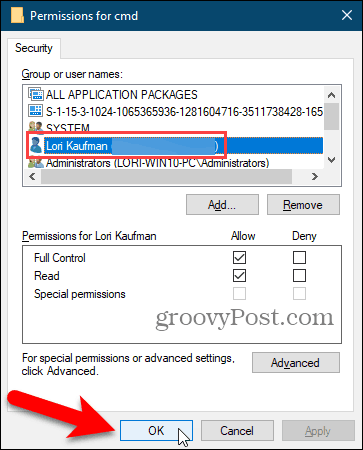
Eliminați Permisiunile dintr-o cheie de registru
După ce efectuați modificarea cheii de registru, este bine să eliminați permisiunile pentru cheie.
Faceți clic din nou pe butonul din nou, selectați Permisiuniși selectați numele dvs. de utilizator în Nume de grup sau de utilizator pe lista Permisiuni căsuță de dialog.
Apoi apasa Elimina. Numele dvs. de utilizator este eliminat din Nume de grup sau de utilizator listă.
Dacă credeți că ar trebui să vă ajustați din nou permisiunile pentru această cheie de registru, puteți să-l debifați Control total caseta de dedesubt Permite în Permisiuni în loc să eliminați complet numele de utilizator. Apoi, puteți doar să vă întoarceți la Permisiuni caseta de dialog pentru cheia registrului și verificați Control total caseta de dedesubt Permite din nou pentru numele de utilizator.
Clic O.K.
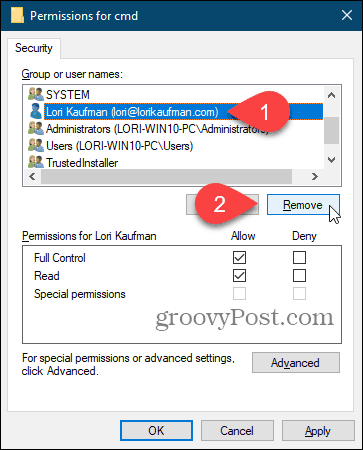
Puteți modifica orice cheie de registru, dar fiți atenți
Acum ar trebui să poți edita oricare dintre intrăriîn cheia registrului pentru care tocmai ați modificat permisiunile. Nu uitați că dacă doriți să păstrați un protocol de securitate adecvat, după terminare, puteți să vă întoarceți și să eliminați numele de utilizator din lista de nume cu control complet asupra Permisiuni căsuță de dialog. Și fii foarte atent când schimbi orice lucru în registru


![Adăugați panoul de control înapoi la computerul meu în fereastra 7 [Cum să faceți]](/images/microsoft/add-the-control-panel-back-to-my-computer-in-window-7-how-to.png)







Lasa un comentariu